
初級者編:コラ生成にも元画像生成にも使えるControlNet(4)
ControlNetで固めコラを作っていきます。
ただし個人的にはControlNetはコラよりは元画像や固め画像を直接生成するほうが向いていると思いますので、コラにこだわりがある場合はinstruct pix2pixの方の研究を深める方が良いかもしれません。
1.depthかcannyを選択しよう
WebUIを起動させたら、例によって◁ボタンを押してContolNetのタブを開いて下さい。
そして以下の画像を参考に、作業を実施して下さい。
①画像をドロップ
②Enableにチェックマークを入れる
③depthかcanyyを選択(depthの方がオススメです)
④③で選んだものと同じものを選んで下さい(depthならdepth)
⑤ここはひとまずイジらなくても良いです。
画像の生成結果を見て、精度を高めたい場合は数字を増やして下さい。
個人的には700くらいまでの数字をオススメします。
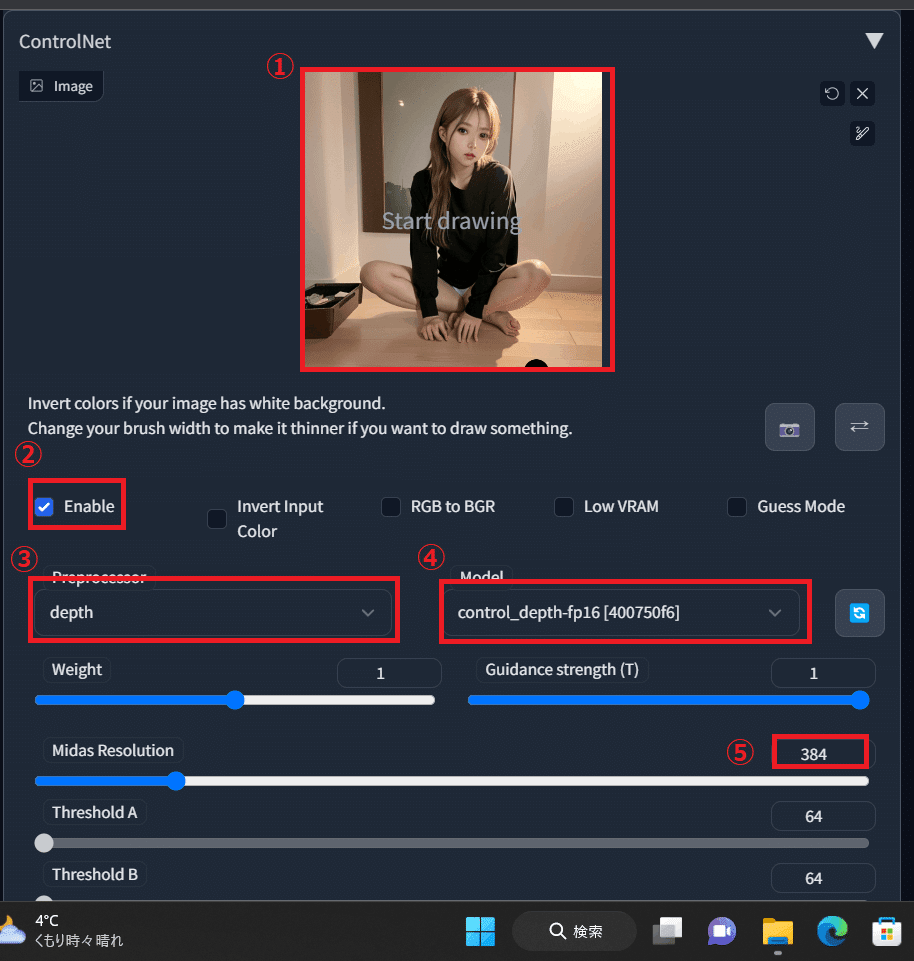
上記作業が終了したら画面上方に戻り、以下の作業を実施してください。
①呪文を入力。ここでは"highly detailed stone statue"とだけ入力していますが、もっと細かく唱えることも可能です。
②3~5くらいの数値が良い感じになるような感触を得ていますが、生成結果を見て調整してみて下さい。
③クリックして生成を実行してください。

どうでしょう、上手に加工できましたか。
私は何度かガチャを回してみましたが、さほど芳しい結果になりませんでした。調整がシビアで難しいので、手軽に固めコラしたい場合はinstruct pix2pixの方がやはり良さそうです。

というわけで、簡単な説明でしたが今回の記事はここまでとします。
ControlNetはポーズ指定が出来るという強みがありますので、元画像生成や固め画像の直接生成向きだと考えています。
次回からいよいよ、ツイッターでも話題になりはじめているLoRAの使い方を解説していきます。
